Guía Completa de KDE Neon 2024
Guía Completa de KDE Neon 2024: Instalación, Configuración y Personalización
Introducción a KDE Neon: ¿Qué es y por qué usarlo?
En el vasto mundo de las distribuciones de Linux, KDE Neon destaca como una opción emocionante para los entusiastas del escritorio KDE Plasma. KDE Neon ofrece la última versión del entorno de escritorio KDE Plasma, junto con el software más reciente de KDE. Esta distribución está basada en Ubuntu, lo que garantiza una estabilidad robusta mientras mantiene la frescura de las versiones más recientes de KDE. En este artículo, exploraremos cómo instalar, configurar y personalizar KDE Neon para que puedas disfrutar de una experiencia de usuario excepcional.
Instalación de KDE Neon2024: Paso a paso
Descarga e Inicio de la Instalación
El primer paso en el proceso es descargar la imagen ISO de KDE Neon desde su sitio oficial. Encontrarás varias versiones disponibles: User Edition, Testing, Unstable y Developer. La User Edition es la recomendada para la mayoría de los usuarios. Una vez descargada la ISO, el siguiente paso es crear un medio de instalación, ya sea un USB booteable o un DVD.
Proceso de Instalación
Inicia tu máquina virtual o PC desde el medio de instalación. A continuación, selecciona la opción «Instalar KDE Neon» en el menú de arranque. KDE Neon utiliza el instalador Calamares, conocido por su simplicidad y eficacia. Selecciona el idioma, la zona horaria y el teclado según tus preferencias. Elige el disco donde se instalará el sistema y completa la instalación siguiendo las indicaciones en pantalla.
Configuración Inicial
Después de completar la instalación, reinicia el sistema y retira el medio de instalación. Al arrancar KDE Neon por primera vez, se te presentará una pantalla de bienvenida. Aquí, puedes configurar las opciones básicas y comenzar a disfrutar de tu nuevo sistema operativo. Sin embargo, es importante realizar algunas configuraciones adicionales para optimizar tu experiencia.
Configuración del Sistema: Primeros Pasos
Actualización del Sistema
Una vez que KDE Neon 2024 esté instalado, abre una terminal y actualiza tu sistema con los comandos:
sudo apt update
sudo apt upgradeEsto asegura que tienes todas las actualizaciones recientes y correcciones de seguridad. Si encuentras algún error relacionado con las claves GPG, utiliza:
sudo apt-key adv --keyserver keyserver.ubuntu.com --recv-keys [KEY]Instalación de Paquetes Esenciales
KDE Neon es compatible con una variedad de paquetes y herramientas. Para una experiencia completa, instala algunas utilidades adicionales. Por ejemplo, puedes instalar el centro de software Synaptic y herramientas de gestión de paquetes adicionales con:
sudo apt install synapticSi prefieres gestionar tus paquetes con Muon, puedes instalarlo también:
sudo apt install muonAdemás, considera instalar los codecs multimedia y utilidades para mejorar la compatibilidad con diferentes formatos de archivos:
sudo apt install kubuntu-restricted-extrasPersonalización del Entorno KDE
Ajustes del Escritorio
Una de las mayores fortalezas de KDE Neon es su capacidad de personalización. Para ajustar el escritorio, dirígete a «Ajustes del Sistema». Aquí puedes cambiar el tema, el fondo de pantalla y los iconos según tus preferencias. KDE Plasma ofrece una amplia gama de opciones para personalizar la apariencia y el comportamiento de tu escritorio.
Instalación de Aplicaciones
KDE Neon soporta tanto Flatpak como Snap. Si necesitas instalar aplicaciones desde estos formatos, asegúrate de tener los siguientes comandos disponibles:
sudo apt install flatpak
sudo apt install snapdPuedes buscar e instalar aplicaciones desde el Discover Store o desde la terminal.
Optimización del Rendimiento
Para mejorar el rendimiento, es posible que desees experimentar con diferentes versiones del kernel. KDE Neon, al ser basado en Ubuntu, permite la instalación de kernels adicionales mediante herramientas como Mainline. Para instalar una nueva versión del kernel:
sudo add-apt-repository ppa:cappelikan/ppa
sudo apt update
sudo apt install mainlineLuego, reinicia el sistema y selecciona el nuevo kernel desde el menú de arranque.
Conclusión
KDE Neon es una distribución poderosa que combina la última tecnología de KDE con la estabilidad de Ubuntu. Con esta guía, deberías estar bien encaminado para instalar, configurar y personalizar tu sistema. Ya sea que busques un entorno de trabajo productivo o un sistema elegante para el hogar, KDE Neon ofrece una experiencia rica y adaptable.
Explorar KDE Neon puede ser una aventura emocionante, y con las configuraciones y personalizaciones adecuadas, podrás sacar el máximo provecho de esta impresionante distribución.
- Fedora 43: Análisis Completo, Instalación y Personalización Paso a Paso - lunes 17 noviembre, 2025
- Ubuntu 25.10: Análisis Exhaustivo y Guía Completa de Instalación y Personalización - lunes 27 octubre, 2025
- Linux Mint Debian Edition 7 ‘Gigi’: Análisis Completo, Instalación y Personalización - martes 21 octubre, 2025


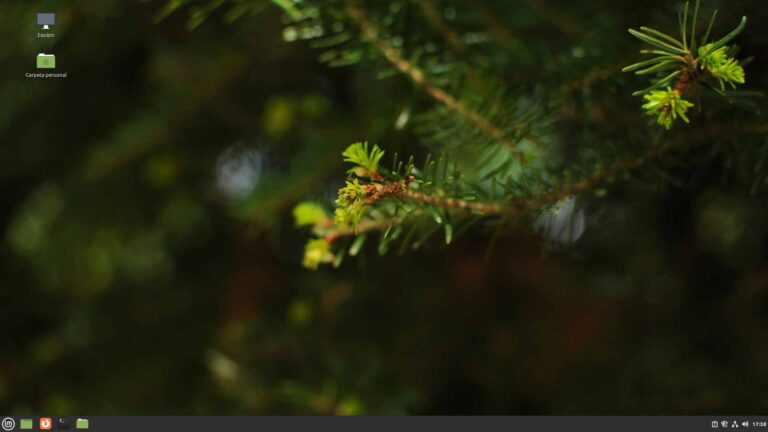


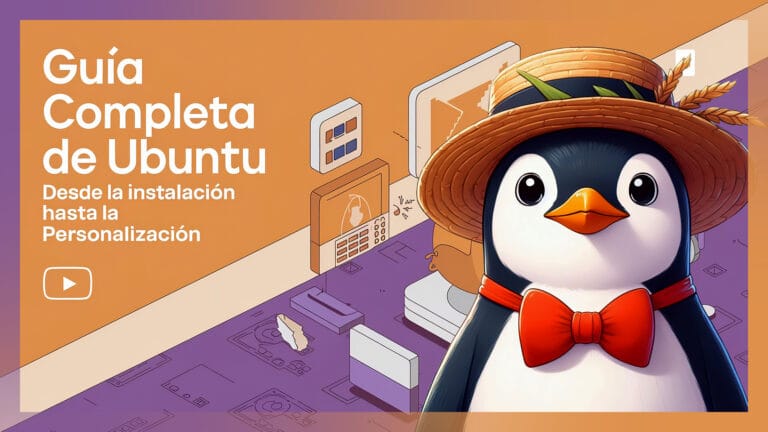
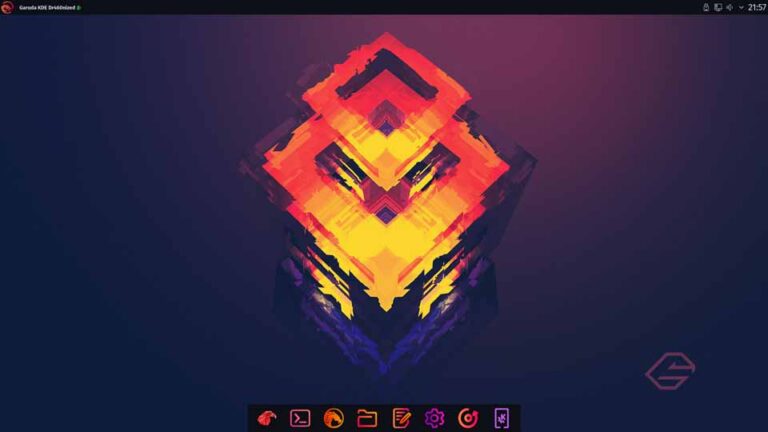
Hola soplos, te he escrito a traves del canal de youtube sobre este video… Kde neon y varias inquietudes que tengo. Te agradeceria mucho si puedes leerme. Mi nick es @jrgpc5699
Hola! Imagino que ya te habré contestado. Ten en cuenta que recibo muchos comentarios en los vídeos y a veces me cuesta mucho contestar de seguido.
Gracias por responder, ahora reviso youtube para ver tus comentarios. Valoro mucho los videos que haces, la gente se cree que todos esos conocimientos se aprenden en dos dias 🙄. Lo que tu sabes lleva años y años de aprendizaje sentado delante de un ordenador durante horas buscando informacion en mil y un sitios como son foros y paginas oficiales. Yo cuando empece no tenia ni papa de informatica, pero siempre me gusto la informatica y los juegos arcade que fue lo primero que descubri alla por el año 93. Despues iba a los conocidos cyber con amigos, conoci a un tio que tenia una tienda de informatica donde iba a jugar al Call of Duty y nos hicimos amigos. Me meti hasta el fondo en su taller y como se me daba bien estudie un grado de FP, aqui fue donde tuve mis primeros contactos con linux. Y tengo que decir que me parecia un toston, muy aburrido trabajar todo el rato desde el terminal. Por h o por b deje la informatica de lado, pero he vuelto a tener ganas de trabajar y hacer cosas desde la terminal porque odio W10 y W11. Tienes cosas bastante buenas, siempre sigues un orden y eres bastante meticuloso borrando archivos y configurando al maximo el equipo para sacarle el mayor rendimiento posible, y eso me gusta, coincidimos en tener esas cositas en su sitio. A mi solo me gusta tener la papelera en el escritorio, la barra de tareas abajo y muy pocos iconos en la barra. Primero el gestor de archivos «Dolphin», despues Firefox.. siempre use Firefox y VLC. Toda esto viene heredado de Windows7, el SO que mas use. Espero que la gente valore y aprecie que se lo estas dando todo masticado, si tuviesen que empezar con terminal y usar comandos como ls, cd, mkdir, chmod y demas saldrian corriendo. Gracias a entornos graficos como KDE, que es el mejor, Linux es mas atractivo. Bueno no te doy mas la chapa, seguire viendo tus videos y blog para aprender todo lo que pueda. Gracias.
Claro 😊